טופס Access 2010 מספק דרך קלה יותרלנווט, ליצור ולשנות את רשומות בסיסי הנתונים. זה גורם למסד הנתונים להיראות מרתק עם צבעים, תרשימים, ערכות נושא וגופנים שונים ומגביר את יכולת הניווט על ידי מתן לחצנים, היפר-קישורים, בקרות לשוניות ובקרות אינטרנט.
הפעל גישה, צור טבלאות והגדרמערכות יחסים ביניהם. לצורך הדגמה הוספתי ארבע טבלאות בבסיס הנתונים, בנה מערכות יחסים ביניהן באמצעות אכיפת שלמות הפניה ושדות מדורגים (עדכן ומחק).
הקשר בין הטבלאות ניתן לראות בצילום המסך למטה.

לשליפת נתונים מטבלאות, נוצרת שאילתה הממלאת אוטומטית את השדות המתאימים.

מתי נמלא ממכר_יד בשדה, השאילתה תוציא אוטומטית את השורה המתאימה (שם הסטודנט, מספר טלפון וכתובת) מהטבלאות המקוריות.
ראשית ביצירת טפסים נווט אל Cשוב ולחץ טופס.

גישה תיצור אוטומטית את הטופס, תציג אותו ב- פריסת טופס להציג ולהקצות את שם השאילתה ששימשה. אתה יכול גם לבחור עיצוב טפסים, טופס ריק או אשף הטפסים ליצור טפסים.

אתה יכול להוסיף תוויות, כפתורים, תיבות טקסט, תמונות ותרשימים כדי להפוך את תהליך הכניסה לעבודה עם נתונים להרבה יותר קל ומדויק.
מכיוון שהפוסט הזה ממחיש יצירת צורה פשוטה ולכן אנו נצטרך ליצור כמה כפתורים בסיסיים כדי לנווט בנתונים ביתר קלות ולהפוך אותם לאינטראקטיביים יותר.
נווט אל נוף התפריט הנפתח ולחץ עיצוב.
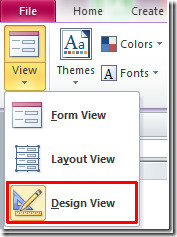
עכשיו תעבור ל עיצוב לחץ ובחר כפתור להכניס כפתור בטופס

לחץ על מקום כלשהו בטופס, אשף כפתור הפקודה קופץ, בחר בקטגוריה הרצויה ופעולות נגדה
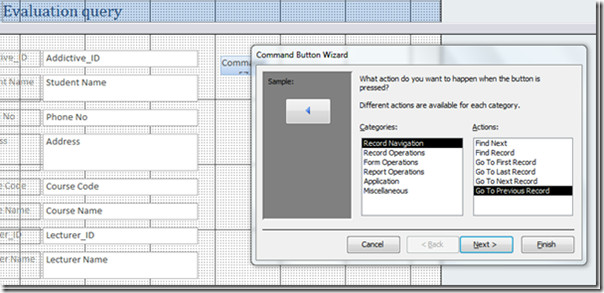
בחר באחד מהאפשרויות כפתור שם או תמונה שלה מהרשימה, אתה יכול גם לגלוש בתמונות שלך ולבחור תמונה עבורה. לחץ על סיום כדי להכניס לחצן.
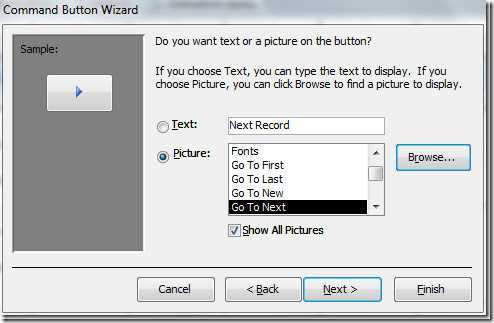
ניצור רק ארבעה כפתורים לביצוע פעולות שונות. שנה את כותרת הטופס באזור הכותרת, שמור עכשיו את הטופס ותן לו שם מתאים.
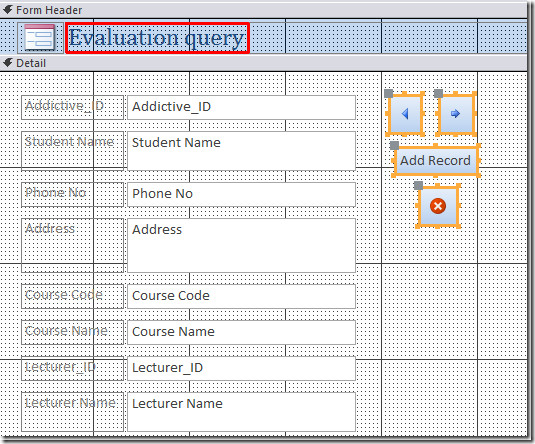
מכה נוף כפתור ופתח את הטופס ב- תצוגת טופס כדי להציג את הפריסה הסופית של הטופס.
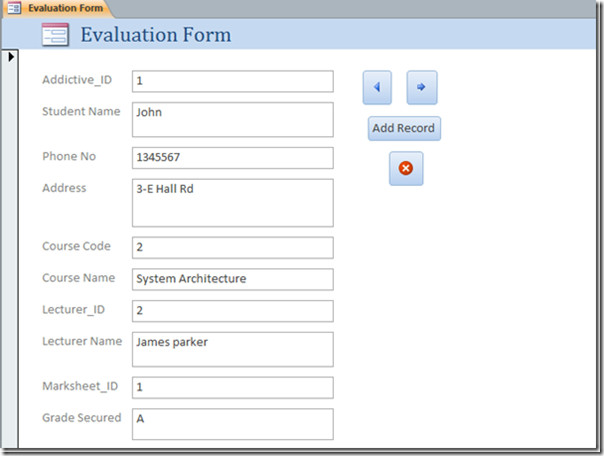
כעת תוכלו לנווט ברשומות, להוסיף רשומה חדשה ולסגור את הטופס, על ידי לחיצה על כפתורים בהתאמה במקום להיקלע לטבלאות בסגנון אורתודוקסי לצורך הוספת נתונים או שינוי נתונים.








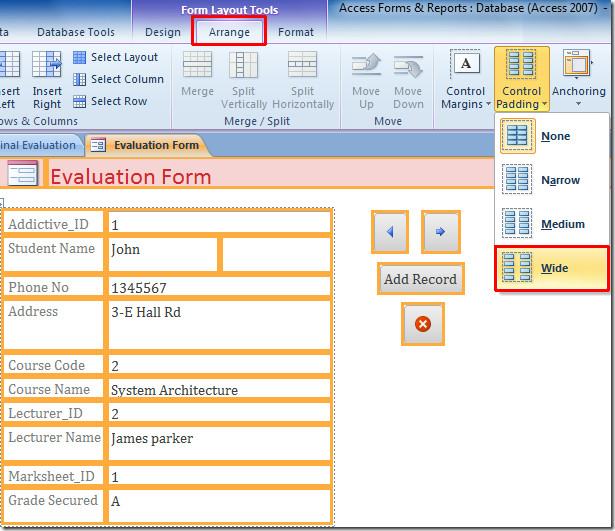




הערות